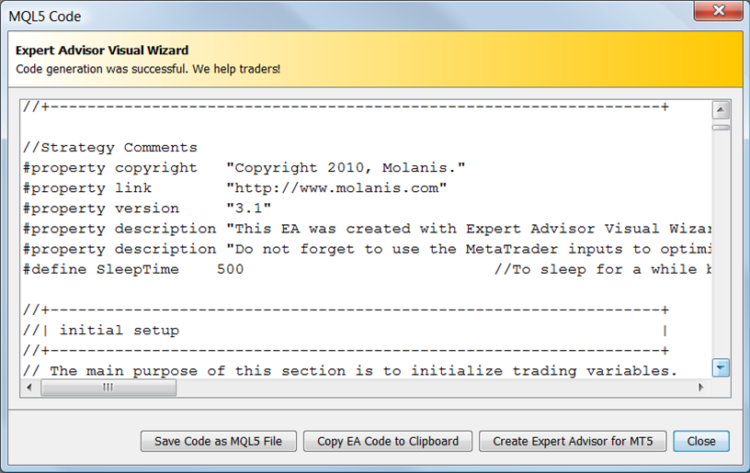Creazione di un Expert Advisor mediante Expert Advisor Visual Wizard
Introduzione
Expert Advisor Visual Wizard per MetaTrader 5 fornisce un ambiente grafico altamente intuitivo con un set completo di blocchi di trading predefiniti, i quali ti consentono di progettare un Expert Advisor in pochi minuti. Non è richiesta alcuna conoscenza di codifica, programmazione o MQL5.
L'approccio click, drag and drop di Expert Advisor Visual Wizard ti consente di creare rappresentazioni visive di strategie e segnali di trading forex come faresti con carta e matita. Questi diagrammi di trading vengono analizzati automaticamente dal generatore di codice MQL5 di Molanis, il quale li trasforma in Expert Advisor pronti all'uso. L'ambiente grafico interattivo semplifica il processo di progettazione ed elimina la necessità di scrivere il codice MQL5.
Con Expert Advisor Visual Wizard è sufficiente seguire un processo in 3 fasi:
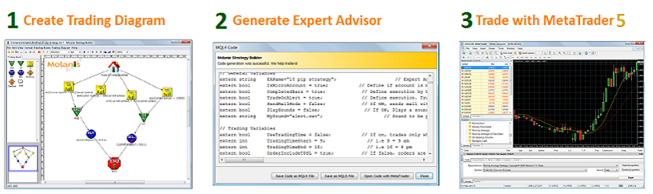
Fig.1. Utilizzo di Expert Advisor Visual Wizard
1. Sviluppo di un diagramma di trading
Un diagramma di trading è una rappresentazione grafica di un Expert Advisor. Mostra il "flusso" attraverso un sistema decisionale di trading. I diagrammi di trading sono fatti di blocchi di trading che sono collegati per creare Expert Advisor complessi.
Strategia di media mobile
In genere, due medie mobili possono essere utilizzate per creare un Expert Advisor con queste condizioni di trading:
- Acquista quando la media mobile a breve periodo è superiore alla media mobile a lungo periodo (la linea rossa è sopra la linea verde)
- Vendi quando la media mobile a breve termine è inferiore alla media mobile a lungo periodo (la linea rossa è sotto la linea verde)
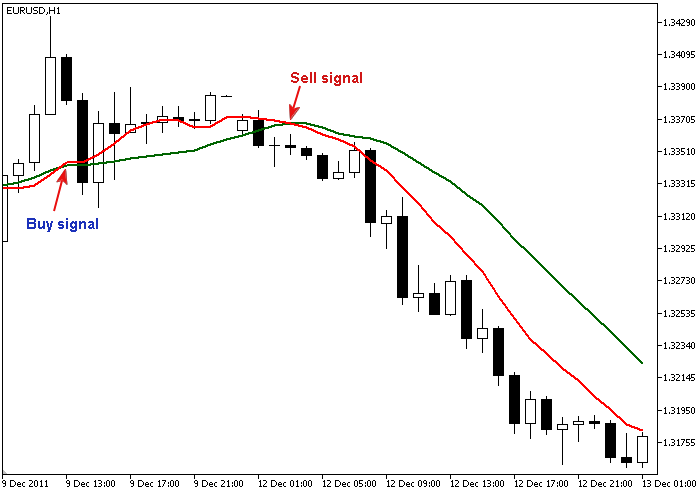
Fig.2. Segnali di acquisto e vendita
Invece di passare molto tempo a codificare questo EA, con Expert Advisor Visual Wizard puoi creare un diagramma di trading che rappresenta la strategia della media mobile in pochi secondi.
Avvio di Expert Advisor Visual Wizard:
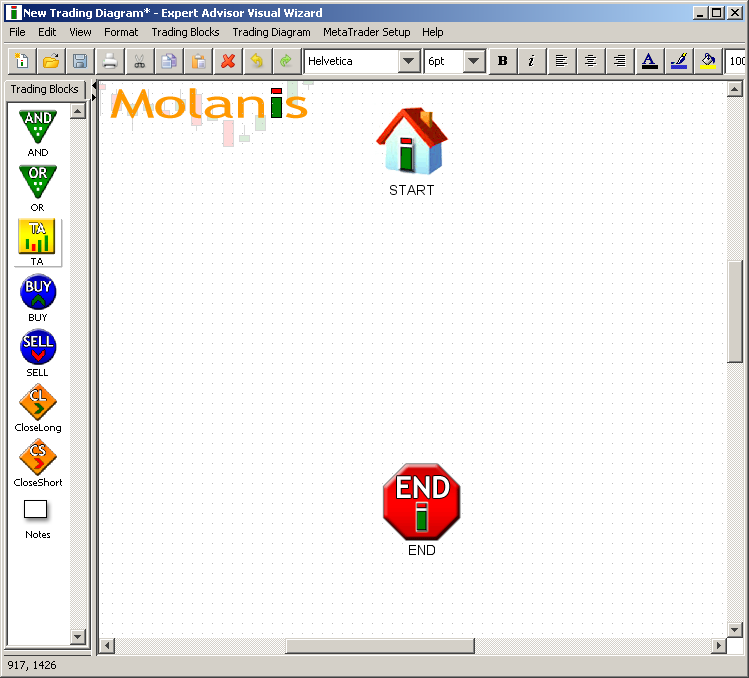
Fig.3. Expert Advisor Visual Wizard
A. Basta trascinare e rilasciare due blocchi di analisi tecnica nel diagramma di trading:
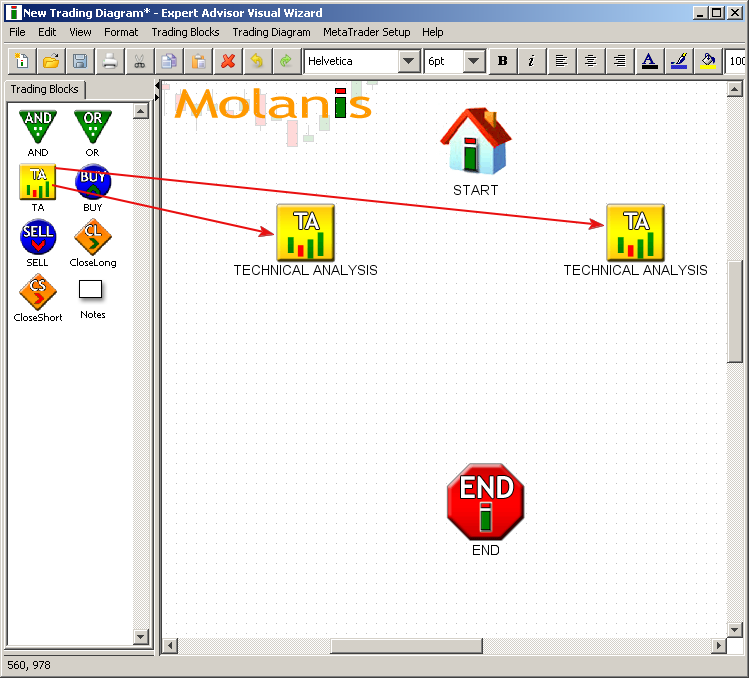
Fig.4. Aggiunta di blocchi TA
Per definire le condizioni di trading della media mobile, clicca sull'icona TA e seleziona le opzioni come mostrato nelle immagini:
Opzioni per andare long (o per acquistare):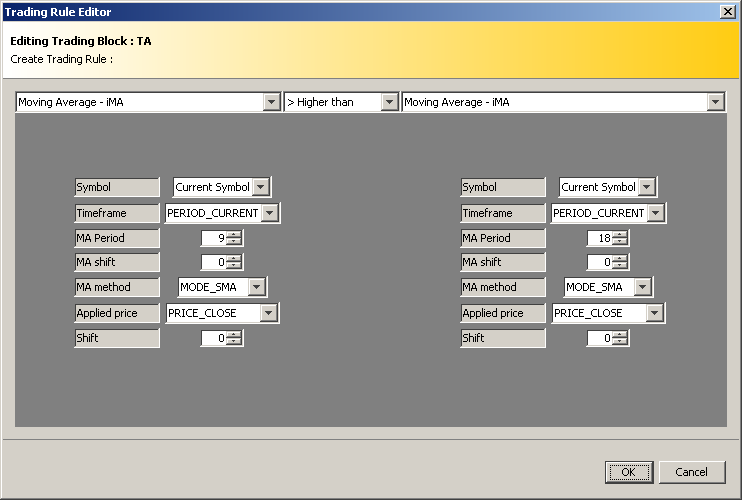
Fig.5. Opzioni per andare long (acquistare)
Opzioni per andare short (o vendere):
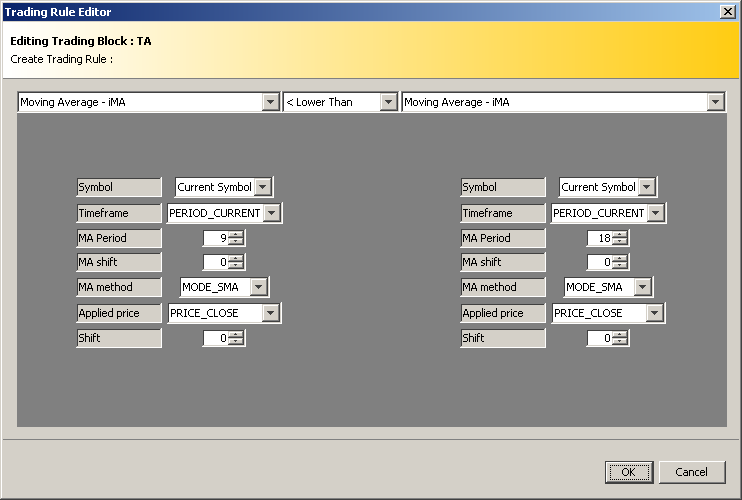
Fig.6. Opzioni per andare short (o vendere)
B. Trascina e rilascia un blocco BUY e un blocco SELL:
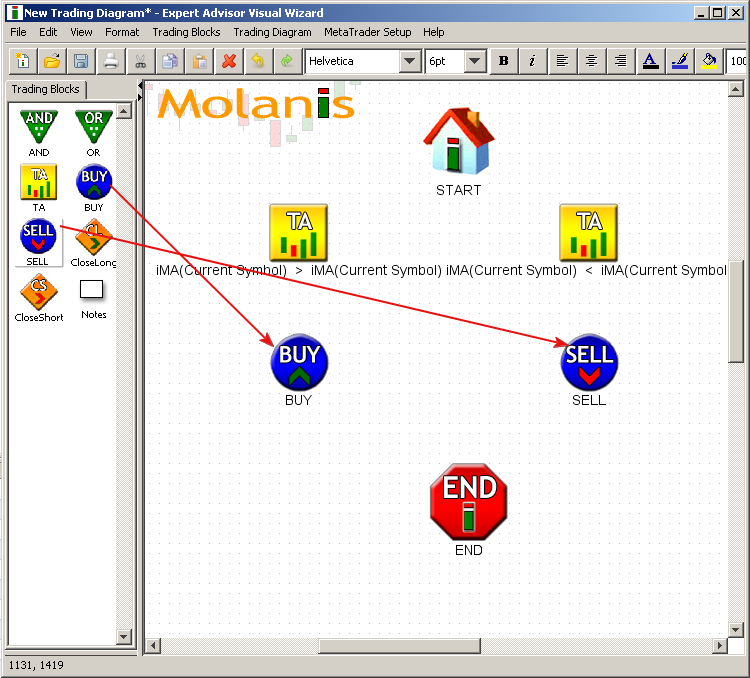
Fig.7. Aggiunta di blocchi di acquisto e vendita
Clicca sull'icona BUY per definire la dimensione del lotto, il take profit, lo stop loss e i trailing stop per il tuo EA come mostrato nell'immagine:
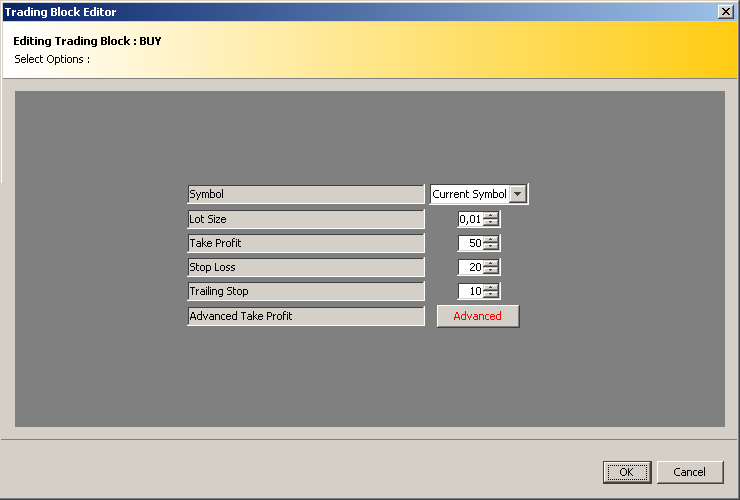
Fig.8. Opzioni di acquisto per blocco di trading
Ripeti la stessa procedura per l'icona SELL:
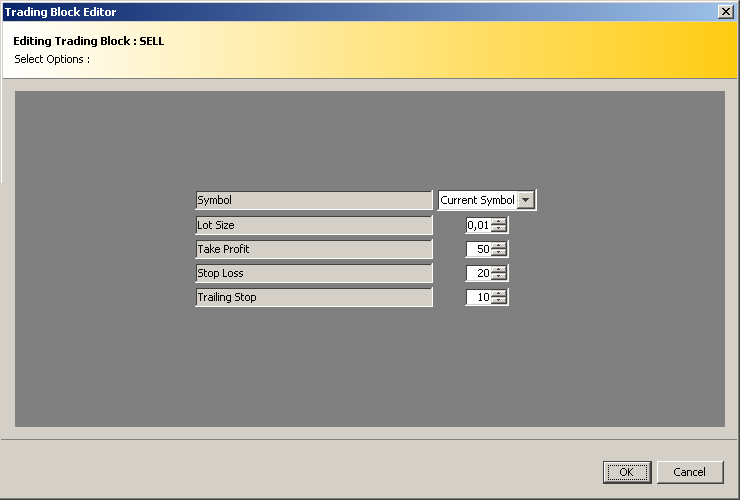
Fig.9. Opzioni di vendita per blocco di trading
C. Collega tutti i blocchi per ottenere un diagramma di trading come il seguente:
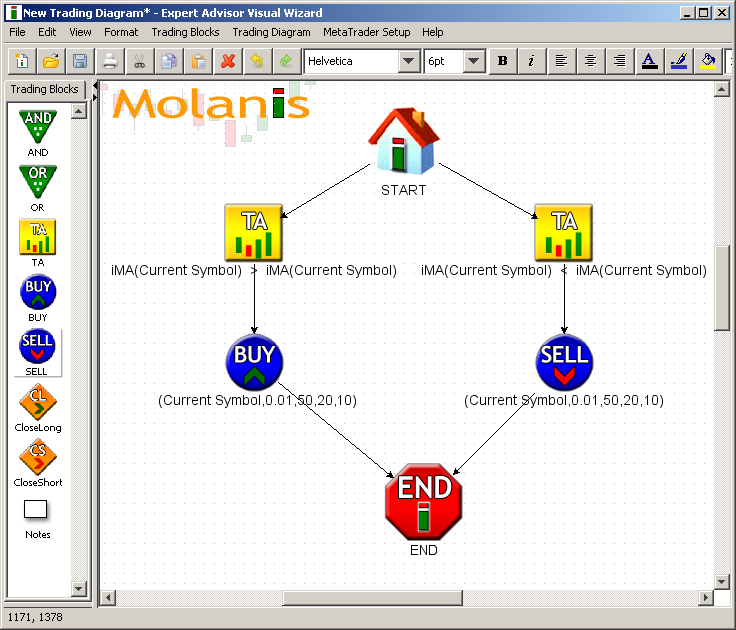
Fig.10. Blocchi collegati
2. Generazione dell'Expert Advisor
Una volta completato il diagramma di trading, è necessario generare l'EA cliccando su Generate MQL5 Code nel diagramma di trading del menu principale:
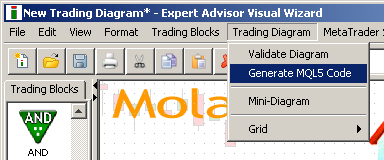
Fig.11. Genera codice MQL5
L'EA Visual Wizard trasforma il tuo diagramma di trading in un EA completamente funzionante. Ti dà anche accesso al codice MQL5 di EA:
Fig.12. Codice MQL5 generato
3. Trading con MetaTrader 5
Dopo aver generato l'EA, sarà disponibile su MetaTrader 5 per il trading. Basta allegarlo a un grafico per iniziare a fare trading.
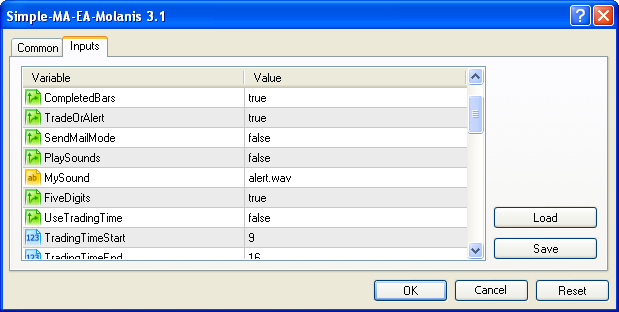
Fig.13 Parametri di input di Expert Advisor
Tutti gli expert advisor generati con il software Molanis hanno variabili MetaTrader da gestire:
- Barre di trading o tick;
- Modalità di avviso (non fa trading ma dà segnali);
- 4 o 5 decimali;
- Filtro temporale;
- Ordini ECN;
- Dimensione massima del volume;
- Percentuale massima a rischio;
- Gestione delle dimensioni del lotto.
4. Creazione di Expert Advisor che utilizzano indicatori personalizzati
Svolta nella fascia di prezzo del canale
Logica EA: Le posizioni vengono aperte quando il prezzo perfora i bordi del canale dei prezzi. Per creare questo Expert Advisor abbiamo bisogno di utilizzare l'indicatore personalizzato Price Channel di Sergey Gritsay.
È possibile aggiungere qualsiasi indicatore personalizzato ben scritto in EA Visual Wizard con il pulsante Import Custom Indicator.
In un blocco TA, seleziona Indicatore personalizzato - iCustom, quindi clicca su Importa indicatore personalizzato.

Fig.14. Modifica di una condizione di trading
Seleziona l'indicatore personalizzato che si desidera importare.
Gli indicatori personalizzati devono trovarsi nella directory degli indicatori (terminal_data_folder_\MQL5\Indicatori).
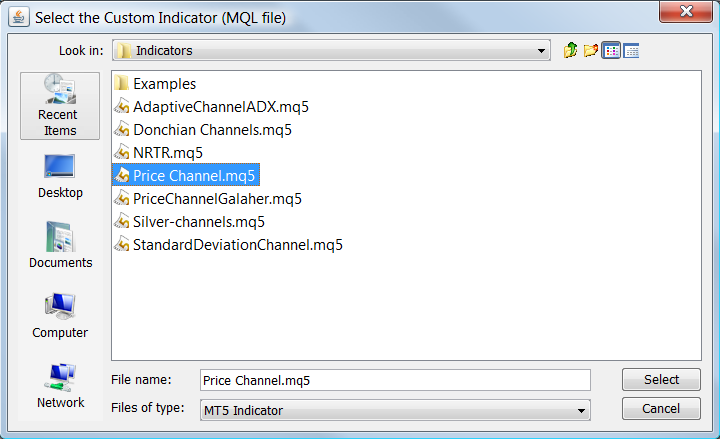
Fig.15. Importazione dell'indicatore personalizzato
La funzione di importazione dell'indicatore personalizzato legge il codice dell'indicatore e in base alle regole standard di codifica ottiene il numero di modalità (segnali) e i parametri dell'indicatore. Questa funzione non può selezionare la modalità o lo spostamento per te. È compito tuo conoscere il segnale e i parametri giusti per il tuo EA.
Fig.16. L'indicatore è stato importato
Dopo aver completato l'importazione dell'indicatore personalizzato, puoi utilizzarlo per definire le condizioni di trading nel tuo Expert Advisor.
Per la vendita:
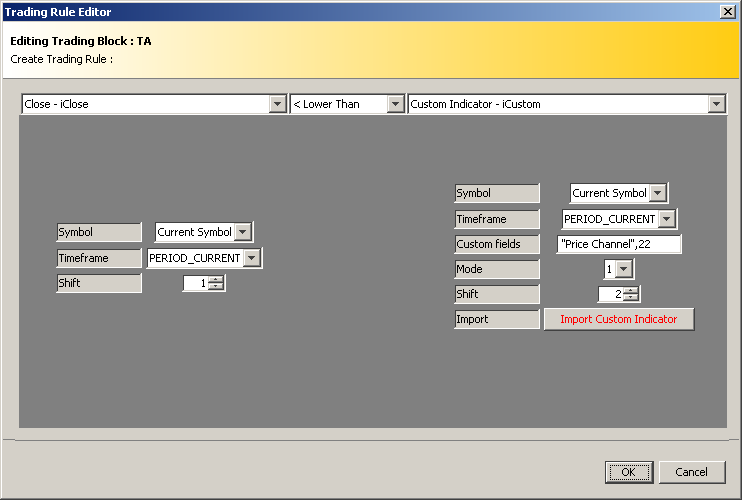
Fig.17. Condizioni di trading per la vendita
Per l’acquisto:
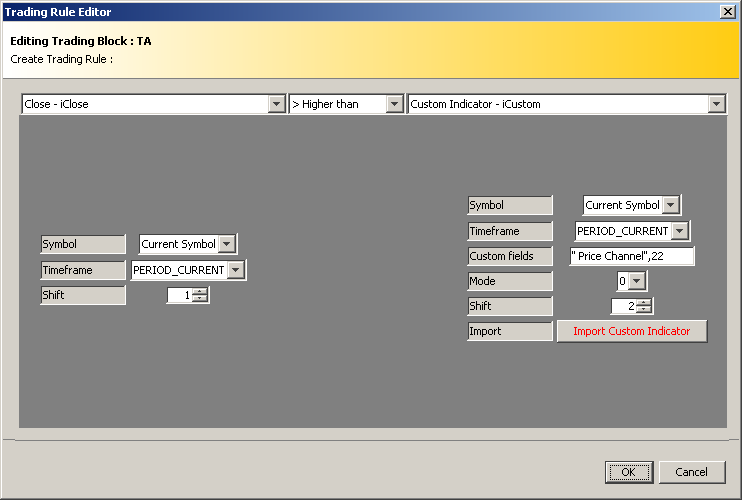
Fig.18. Condizioni di trading per l'acquisto
Ora basta creare una configurazione come quella e il resto è fatto.
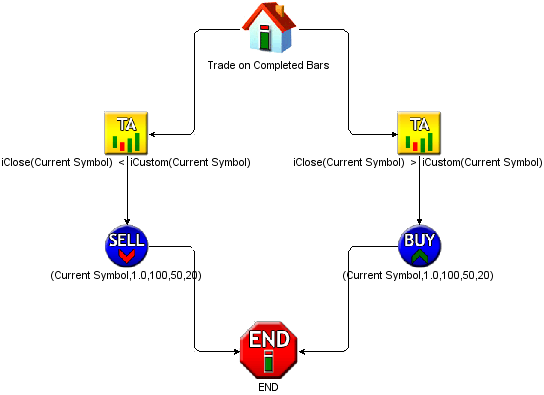
Fig.19. Diagramma dell’Expert Advisor
Conclusione
EA Visual Wizard è un ottimo strumento per creare Expert Advisor in pochi minuti. Abbiamo sviluppato 15 esempi basati sui 20 segnali di trading nell'articolo "20 Trade Signals in MQL5". Incoraggio i lettori a rivederli nella nostra pagina di esempi.
Sto allegando il codice per l'esempio 1 - una semplice strategia di media mobile spiegata nella parte 1 di questo articolo. Nell’esempio 7, Svolta nella fascia di prezzo del canale, è stato utilizzato per spiegare il processo di importazione per la parte 4 di questo articolo.
- Media mobile semplice (SMA)
- Media mobile semplice multivaluta ;
- Media mobile semplice multi-timeframe ;
- Media mobile semplice avanzata multi-timeframe;
- Crossover della media mobile;
- Intersezione della linea principale e di segnale del MACD;
- Svolta nella fascia di prezzo del canale;
- Indicatore RSI della strategia di Overbuying/Overselling;
- Uscita dalle zone Overbuying/Overselling di CCI;
- Uscita dalle zone di overbuying/overselling del Williams Percentage Range;
- Rimbalzo dai confini del Canale di Bollinger;
- ADX Adaptive Channel Breakthrough (utilizza un indicatore personalizzato);
- Rimbalzo dai bordi del canale di deviazione standard (utilizza un indicatore personalizzato);
- NRTR Change of Trend (utilizza un indicatore personalizzato);
- Rileva il cambiamento di tendenza utilizzando l'indicatore AMA (media mobile adattiva).
Tradotto dall’inglese da MetaQuotes Ltd.
Articolo originale: https://www.mql5.com/en/articles/347
 Trademinator 3: Ascesa delle macchine di trading
Trademinator 3: Ascesa delle macchine di trading
 Previsione delle serie temporali mediante livellamento esponenziale (parte 2)
Previsione delle serie temporali mediante livellamento esponenziale (parte 2)
 Sicurezza del codice MQL5: Protezione con password, generatori di chiavi, limiti di tempo, licenze remote e tecniche avanzate di crittografia delle chiavi di licenza EA
Sicurezza del codice MQL5: Protezione con password, generatori di chiavi, limiti di tempo, licenze remote e tecniche avanzate di crittografia delle chiavi di licenza EA
 Utilizzo dell'analisi discriminante per sviluppare sistemi di trading
Utilizzo dell'analisi discriminante per sviluppare sistemi di trading
- App di trading gratuite
- Oltre 8.000 segnali per il copy trading
- Notizie economiche per esplorare i mercati finanziari
Accetti la politica del sito e le condizioni d’uso